작업 스케줄러 0x2 오류 수정 방법 – TechCult
잡집 / / September 22, 2023
작업 스케줄러는 사용자가 다양한 작업과 프로세스를 자동화할 수 있게 해주는 Windows 운영 체제의 중요한 구성 요소입니다. 그러나 때로는 Windows 11의 작업 스케줄러에서 오류 0x2가 발생할 수 있습니다. 그 의미, 원인, 해결 방법이 궁금하십니까? 그렇다면 올바른 페이지에 도착한 것입니다. 이 기사에서는 이러한 질문에 대해 자세히 다룰 것입니다. 자, 시작해 보겠습니다.

목차
작업 스케줄러 0x2 오류를 수정하는 방법
작업 스케줄러 오류 코드 0x2는 Windows 운영 체제에서 예약된 작업이 시작되지 않았거나 성공적으로 실행되지 않았음을 나타냅니다. 이 오류 코드는 일반적으로 다양한 이유로 인해 작업을 실행할 수 없을 때 발생합니다. 오류의 정확한 원인은 다양할 수 있지만 종종 예약된 작업이 시작되지 못하게 하는 문제를 나타냅니다. 이 문제를 해결하려면 가이드 끝까지 읽어보세요.
작업 스케줄러 0x2 오류 원인
작업 스케줄러 0x2 오류 코드의 의미에서 알 수 있듯이 윈도우, 다양한 이유로 인해 예약된 작업이 실패할 수 있습니다. 일반적인 원인은 다음과 같습니다.
- 잘못된 작업 구성: 예약된 작업 내에서 잘못 구성된 설정, 트리거 또는 작업으로 인해 0x2 오류가 발생할 수 있습니다.
- 권한 부족: 작업과 연결된 사용자 계정에 필요한 권한이 부족한 경우 실행에 실패하여 오류가 발생할 수 있습니다.
- 누락되었거나 액세스할 수 없는 리소스: 작업이 실행 중에 누락되거나 액세스할 수 없는 파일, 폴더 또는 네트워크 리소스에 의존하는 경우 0x2 오류가 발생할 수 있습니다.
이제 가장 중요한 섹션인 문제 해결 방법으로 넘어갈 시간입니다. 수정 사항은 수행하기가 매우 간단하므로 모든 방법과 해당 단계를 따르십시오.
방법 1: 보안 옵션 설정 변경
작업 스케줄러 0x2 오류가 권한 부족으로 인해 발생한 경우 이러한 변경을 통해 문제가 해결되는 경우가 많습니다. 작업이 원활하게 실행되고 오류가 발생하지 않고 의도한 작업이 완료되도록 보장합니다. 진행 방법은 다음과 같습니다.
1. 시작하다 작업 스케줄러 Windows 검색창에서 검색하여 선택하세요.
2. 다음으로 이동하세요. 작업 스케줄러 라이브러리 왼쪽 패널에서.
3. 문제가 있는 작업을 마우스 오른쪽 버튼으로 클릭한 다음 속성.
4. 액세스 일반적인 탭을 클릭하고 보안 옵션 섹션 내에서 라벨이 붙은 상자를 선택하세요. 가장 높은 권한으로 실행.

5. 이전 단계에서 문제가 해결되지 않으면 다음을 선택해 보세요. 사용자가 로그온했는지 여부에 관계없이 실행됩니다. 다양한 조합을 실험하여 올바른 솔루션을 찾으세요.

특히 원격 서버에서 작업할 때 배치 파일 프로그램을 문제 없이 실행하는 데 필요한 필수 권한이 사용자 계정에 있는지 확인하십시오.
또한 읽어보세요:Windows 10/11에서 작업 스케줄러 0x1 오류를 수정하는 방법
방법 2: 시작 경로 정의
작업 스케줄러는 특히 프로그램이나 스크립트가 특정 폴더의 특정 파일이나 리소스에 의존하는 경우 작업에 대한 작업 디렉터리를 항상 올바르게 결정하지 못할 수 있습니다. 이로 인해 작업이 성공적으로 실행되지 않아 작업 스케줄러 0x2 오류가 발생할 수 있습니다. 시작 경로를 정의하면 작업을 성공적으로 실행하는 데 필요한 파일과 리소스를 찾을 수 있는 위치를 작업에 명시적으로 알릴 수 있습니다. 경로를 정의하는 방법은 다음과 같습니다.
1. 시작하다 작업 스케줄러 Windows 검색창에서 검색하고 결과를 선택합니다.
2. 작업 스케줄러 내에서 작업 스케줄러 라이브러리 왼쪽에.
3. 문제가 있는 작업을 마우스 오른쪽 버튼으로 클릭하고 속성.
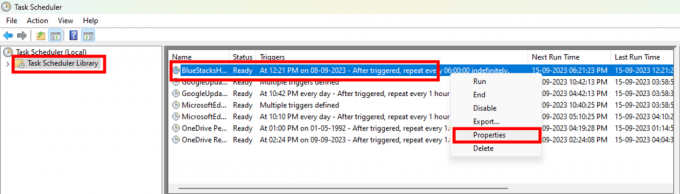
4. 새로운 창에서 행위 탭을 클릭하고 편집하다 단추.
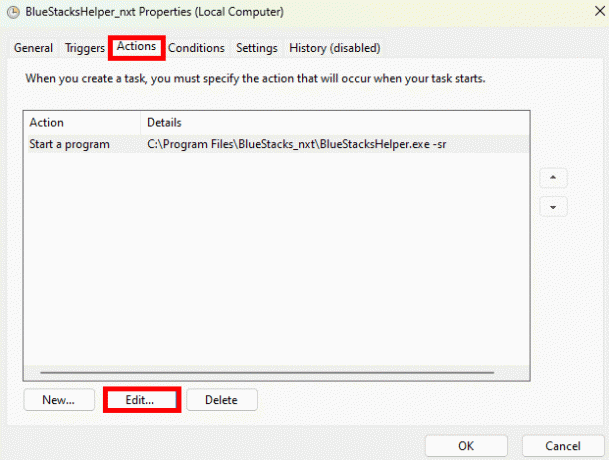
5. 디렉토리 경로를 다음과 같이 제공하십시오. 시작 위치(선택 사항) 부분. 예를 들어 프로그램/스크립트가 C:\Program Files\BlueStacks_nxt\BlueStacksHelper.exe로 설정된 경우 다음을 입력합니다. C:\Program Files\BlueStacks_nxt 시작 위치(선택 사항) 필드에

6. 어떤 경우에는 주위에 따옴표가 나타날 수 있습니다. 프로그램/스크립트 그리고 시작 위치(선택 사항). 이러한 따옴표를 제거해야 합니다.
이 가이드가 귀하에게 도움이 되었다고 믿습니다. 작업 스케줄러 0x2 오류 수정. 어떤 방법이 귀하에게 효과가 있었고 우리와 다른 사람들 모두에게 도움이 되었는지 자유롭게 공유해 주십시오. 또한 질문이나 제안 사항이 있으면 주저하지 말고 댓글 섹션에 게시해 주세요. 귀하의 의견은 소중합니다!
Henry는 일상적인 독자들이 복잡한 기술 주제에 접근할 수 있도록 만드는 데 열정을 갖고 있는 노련한 기술 작가입니다. 기술 업계에서 10년 이상의 경험을 쌓은 Henry는 독자들에게 신뢰할 수 있는 정보원이 되었습니다.

![[해결됨] 드라이버가 실패 오류를 해제할 수 없습니다.](/f/0586ec44affc31a6f36dfb9eb033f2ba.png?width=288&height=384)

